Sisällysluettelo
Tästä opetusohjelmasta löydät ohjeet korjata "Outlook-haku ei toimi" -ongelma Outlookissa 2016, 2013, 2010 tai 2007. Windows 7 -pohjaisella tietokoneella havaitsimme tämän ongelman: Outlook 2010 palautti epätäydellisiä hakutuloksia. Itse asiassa Outlookin sähköpostihaku näytti vain muutamia tuloksia eikä näyttänyt viimeisimpiä sähköposteja, jotka olisi pitänyt näyttää, koska ne vastasivat hakua. JosOutlookin haku ei toimi odotetulla tavalla, niin ongelma on todennäköisesti Windowsin indeksointipalvelussa. Windowsin indeksointipalvelu luo tietokoneen tiedostojen indeksin hakutuloksen parantamiseksi. Windows 7 -tietokoneen hakuongelmien korjaamiseksi sinun on rakennettava uudelleen indeksointipalvelun luoma "indeksi".
Alla löydät askel-askeleelta ohjeet rakentaa uudelleen Windows indeksointi, jotta voidaan ratkaista kaikki ongelmat, joita sinulla voi olla "haku" ominaisuus Windows ja Outlook-ohjelma. (esim.: Outlook-haku ei toimi, Outlook-haku ei "palaa" oikeat hakutulokset, Windows-haku ei toimi, jne.))
Kuinka rakentaa uudelleen Outlookin hakemisto & Ratkaista Outlookin hakuongelmat.
* Huomautuksia:
1. Jos käytät Windows 8, 8.1 tai Windows 10 sitten ohita kaksi ensimmäistä vaihetta (vaiheet 1 ja 2) ja siirry vaiheeseen 3.
2. Päivitetty heinäkuussa 2017: Yritä asentaa seuraavat päivitykset ennen kuin jatkat alla ja tarkista sitten, onko Outlookin hakuongelma ratkaistu:
- Windows 7: 2017-06 Windows 7:n kuukausittaisen laatupäivityksen esikatselu (KB4022168) Windows 10: 2017-06 kumulatiivinen päivitys Windows 10:lle.
Vaihe 1. Poista Windowsin hakutoiminto ohjauspaneelista *.
1. Avaa Windowsin ohjauspaneeli. Mene tätä varten osoitteeseen:
- Windows 7 ja Vista: Käynnistä > Ohjauspaneeli . Windows XP: Aloita > Asetukset > Ohjauspaneeli

- Windows 8 ja 8.1:
- Lehdistö " Windows ”
 + " R " -näppäimillä ladataksesi Suorita Kirjoita " ohjauspaneeli " ja paina Kirjoita .
+ " R " -näppäimillä ladataksesi Suorita Kirjoita " ohjauspaneeli " ja paina Kirjoita .
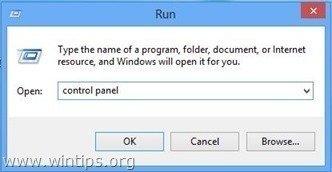
2. Avaa kaksoisnapsauttamalla:
- Lisää tai poista ohjelmia jos sinulla on Windows XP Ohjelmat ja ominaisuudet (tai " Poista ohjelma "), jos sinulla on Windows 8, 7 tai Vista.

3. Klikkaa vasemmalla puolella " Windows-ominaisuuksien kytkeminen päälle tai pois päältä ".
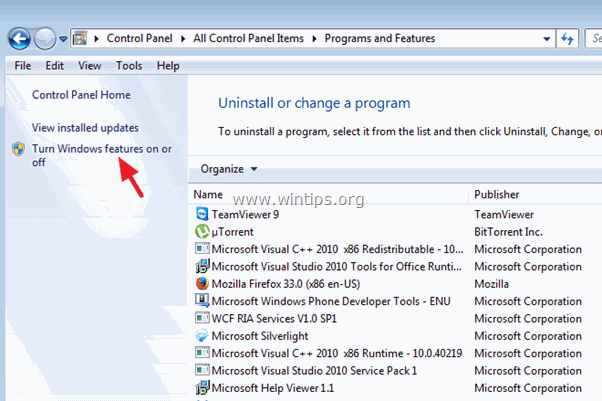
4. (Klikkaa Kyllä osoitteeseen UAC-varoitusviesti). Luettelosta poista valintaruutu " Windows-haku " -toiminto ja paina sitten Kyllä varoitusviestin kohdalla.
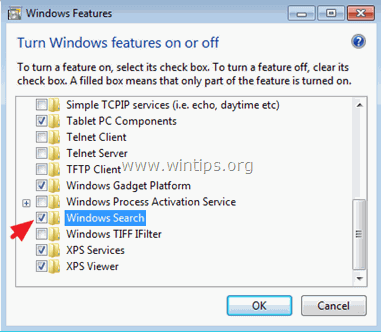
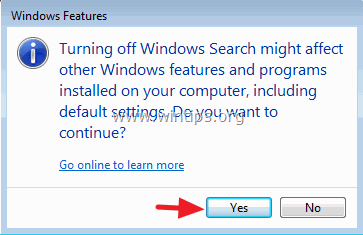
5. Napsauta lopuksi OK vahvistamaan päätöksesi.

6. Odota nyt, että Windows tekee muutokset ominaisuuksiin, ja käynnistä tietokone uudelleen, kun sitä kehotetaan.
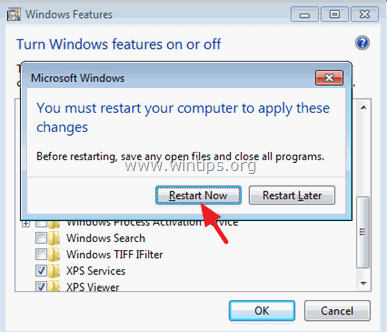
7. Avaa Outlook uudelleenkäynnistyksen jälkeen ja anna ohjelman määrittää hakutoiminto uudelleen. Sulje sitten Outlook ja jatka vaiheeseen 2.
Vaihe 2. Ota Windowsin hakutoiminto käyttöön ohjauspaneelista.
1. Siirry uudelleen Ohjauspaneeli > Ohjelmat & ominaisuudet > Windows-ominaisuuksien ottaminen käyttöön vaihtoehtoja ja valitse " Windows-haku " valintaruutu.
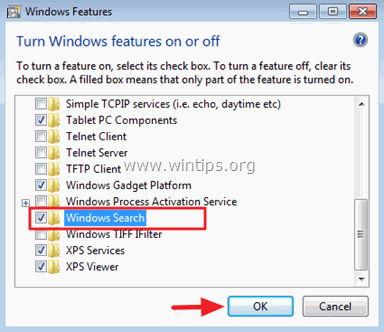
2. Odota, että Windows tekee muutokset ominaisuuksiin, ja käynnistä tietokone uudelleen, kun sitä kehotetaan.
Vaihe 3. Rakenna Windowsin hakemisto uudelleen.
1. Uudelleenkäynnistyksen jälkeen siirry ohjauspaneeliin ja avaa " Indeksointivaihtoehdot ".
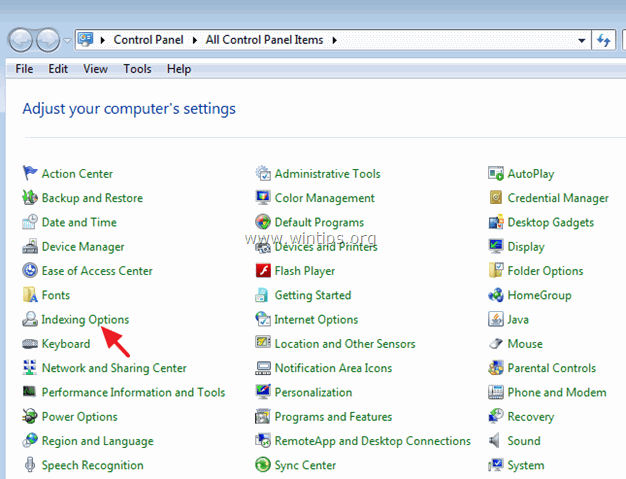
2. Valitse kohdassa Indeksointiasetukset " Edistynyt ".

3. Valitse Lisäasetukset-kohdassa " Uudelleenrakentaminen ".
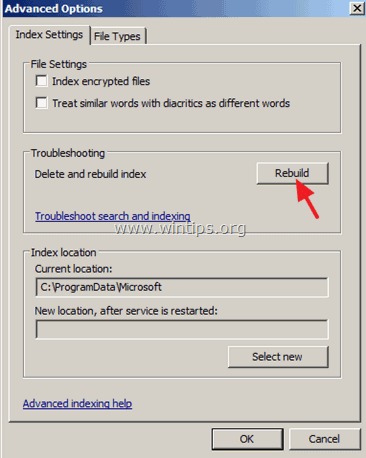
4. Klikkaa OK ja odota, kunnes uudelleenrakentaminen on päättynyt.
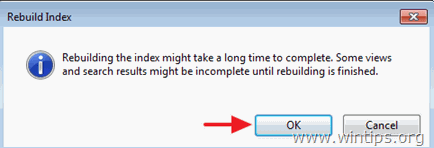
5. Kun indeksointi on valmis, sulje Indeksointivaihtoehdot ikkuna ja avoin Näkymät. 
6. Odota lopuksi, että Outlook indeksoi kaikki Outlook-kohteet. Kun indeksointi on valmis,* aloita haku uudelleen ongelmitta.
Huom: Miten varmistetaan, että indeksointi on valmis (Outlook 2010):
1. Paina Ctrl + F näppäimillä saat hakuvalikot esiin.
2. Napsauta nuolen vieressä olevaa kohtaa " Hakutyökalut " nauha ja valitse " Indeksoinnin tila ".

3. Sinun pitäisi nähdä samanlainen tietoviesti, kun indeksointi on valmis " Outlook on lopettanut kaikkien kohteiden indeksoinnin ".

Lisäapua.
-Jos Outlookin haku ei vieläkään toimi, kokeile seuraavaa:
1. Käynnistä Outlook ilman lisäosia (Outlookin vikasietotilassa) ja suorita haku. Jos haku toimii, poista kaikki Outlookin lisäosat käytöstä . Yksityiskohtaiset ohjeet tämän tehtävän suorittamiseen löytyvät täältä.
2. Yritä korjata Outlook.PST-tiedosto käyttämällä Saapuneet-korjaustyökalua (ScanPST.exe). Yksityiskohtaiset ohjeet tämän tehtävän suorittamiseen löytyvät täältä.
Juuri noin!

Andy Davis
Järjestelmänvalvojan blogi Windowsista





